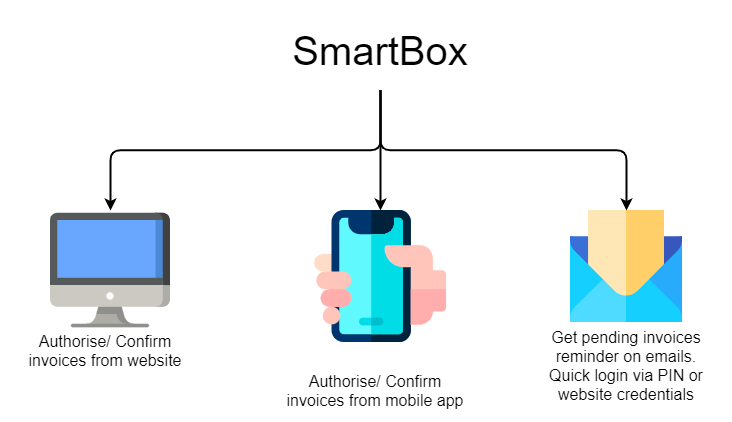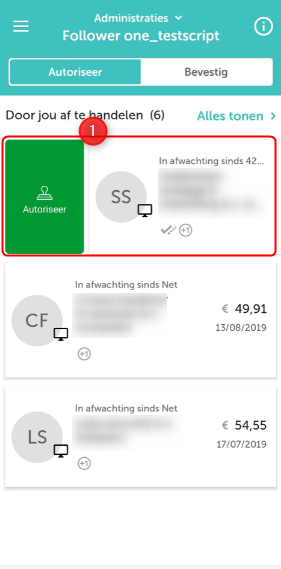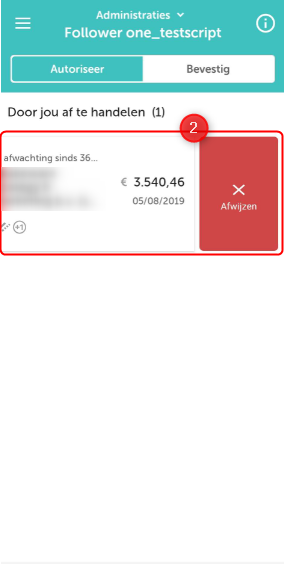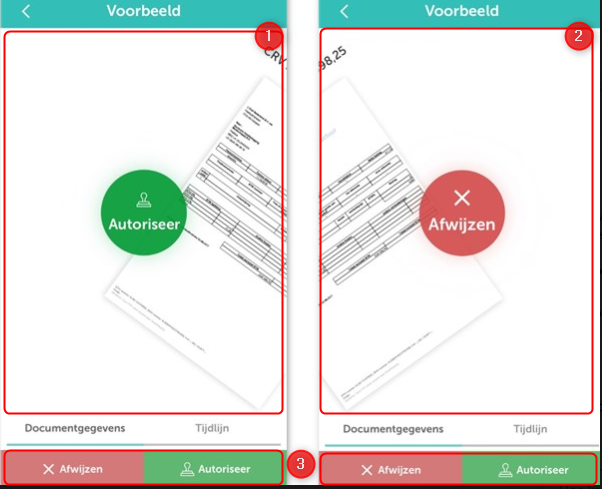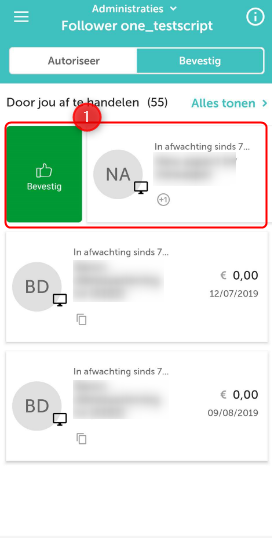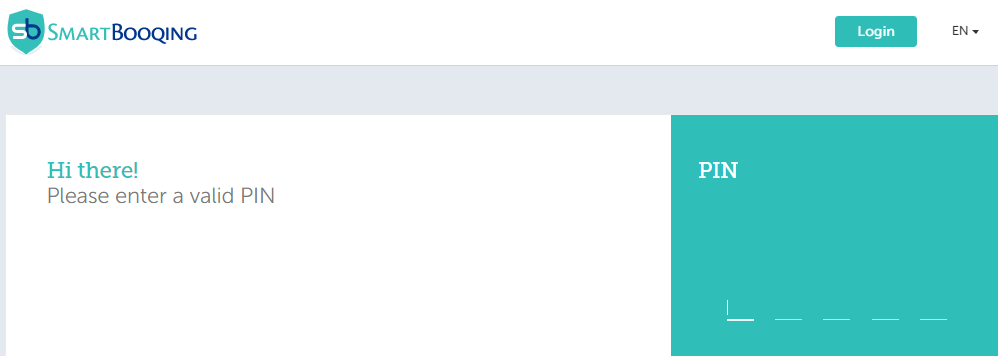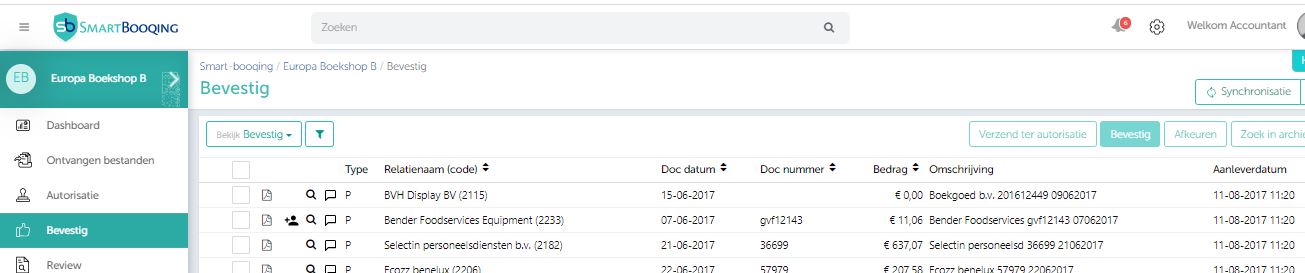Smartbox op drie manieren te gebruiken
1. Autoriseer facturen vanaf de website en beheer de autorisatie-instellingen
2. Veeg/swipe factuur in de App om deze te autoriseren/afkeuren
3. Autoriseer vanaf e-mail: Klik op de link + pincode
1.Autoriseer facturen vanaf de website en beheer de autorisatie-instellingen
Stappen om een factuur te autoriseren
- Elke factuur die onder een autorisatieregel valt, komt eerst in het autorisatiestadium. Wilt u meer weten over autorisatieregels, klik hier:
- Autoriseer factuur
- Selecteer het document
- Klik op de autorisatieknop
- Afkeuren factuur
- Selecteer het document
- Klik op de knop ‘afkeuren’.
- Voeg een afkeuringsreden toe en klik op OK om het document af te keuren.
- Autoriseren/ Afkeuren van documenten vanaf de Documentdetailpagina
- Klik hier om het document te autoriseren
- Klik hier om het document af te keuren
Stappen om een factuur te bevestigen
- Als het document is geautoriseerd en voldoet aan de autorisatieregels, wordt het document aangeboden ter bevestiging.
- Alle documenten die open staan ter bevestiging zijn zichtbaar voor alle gebruikers met de rol ‘bevestiger’.
- Bevestig factuur
- Selecteer het document
- Klik op de knop ‘bevestig’
- Afkeuren factuur
- Selecteer het document
- CKlik op de knop ‘Afkeuren’.
- Voeg een afkeuringsreden toe en klik op OK om het document af te keuren.
- Verzend factuur ter autorisatie
- Selecteer het document
- Klik op ‘Verzend ter autorisatie’.
- Selecteer de gebruiker naar wie je het wilt verzenden om nogmaals te autoriseren en klik daarna op OK.
- Bevestig/ Afkeuren/ Verzenden ter autorisatie van document vanaf Documentdetailpagina
- Klik hier om een document te autoriseren
- Klik hier om een document af te keuren
2.Veeg/swipe factuur in de App om deze te autoriseren/ afkeuren
Autoriseer facturen
- Autoriseren/ Afkeuren facturen
- Veeg naar rechts om facturen te autoriseren
- Veeg naar links om facturen af te keuren
- Autoriseren/afkeuren facturen vanaf factuurdetailpagina.
- Veeg naar rechts om facturen te autoriseren
- Veeg naar links om facturen af te keuren
- Je kunt ook de knoppen onderin het scherm gebruiken om te autoriseren/afkeuren.
Bevestig facturen
- Bevestig/ Afkeuren facturen
- Veeg naar rechts om facturen te bevestigen
- Veeg naar links om facturen af te keurenS
- Bevestigen/afkeuren facturen vanaf factuurdetailpagina.
- Veeg naar rechts om facturen te bevestigen
- Veeg naar links om facturen af te keuren
- Je kunt ook de knoppen onderin het scherm gebruiken om te bevestigen/afkeuren.
3.Krijg een herinnering per e-mail voor het autoriseren/afkeuren van facturen. Snel inloggen via pincode of inloggegevens
- Als je de rol hebt toegewezen gekregen als autorisator/bevestiger dan ontvang je een e-mail met daarin facturen die openstaan voor autorisatie/bevestiging per gedefinieerde autorisatieregels.
- Je ontvangt een e-mail met het aantal openstaande facturen ter autorisatie/bevestiging. Klik op de link ‘Bekijk documenten’ je wordt genavigeerd naar het portaal van Smartbooqing.
- Inloggen met e-mail en wachtwoord
- Je wordt genavigeerd naar het Smartbooqing inlogscherm en je krijgt toegang met je geregistreerde inloggegevens als de Smartbooqing pincode nog niet is ingesteld.
- Inloggen met pincode
- Als je al een pincode hebt ingesteld wordt je meteen geleid naar het scherm om in te loggen met pincode.
- Nadat je bent ingelogd wordt je geleid naar de repectievelijke autoriseer/bevestig schermen.